Google Chrome从beta版本发布至今已经有两年多的时间,我们也看到了这款刚开始只是以速度著称的浏览器一步步走向成熟的过程。作为一个笔记本电脑用户,我第一眼看到Google Chrome就被它的简洁界面所吸引,并且把它作为我的首要浏览器一直至今,把这些使用心得在这里记录下来,目的是让那些刚接触Google Chrome的同学们能够很快的上手,并且和其他的Chrome爱好者交流一下使用技巧,让我们共同把Chrome浏览器打造的最为完美。
Google Chrome的Omnibar是最为人称道的设计,它把地址栏和搜索栏有机的结合到了一起,进一步突显了它的简洁。有效地利用Omnibar可以给予你很多方便。
Omnibar会自动记录你搜索过的搜索引擎,但是有些情况下是不会记录的,我所要谈到的就是没有被自动记录且又十分实用的搜索。
一、搜索你的Google Chrome的历史记录
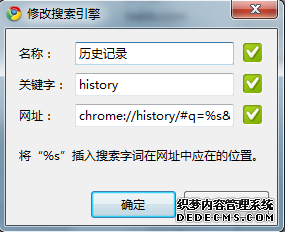
其中网址设为:
chrome://history/#q=%s&p=0
这样你就可以通过在地址栏输入history,然后按tab键,然后输入你的搜索词搜索Chrome的历史记录了。
二、搜索你的在线书签
如果你平常有把自己爱好的网站存在在线书签网站的习惯的话,那么这个自定义搜索将会给你很大的方便,毕竟浏览器的书签不能像我们的在线书签那样保存那么多的网站……。这里以Google bookmark为例。
先登录上你的谷歌账号,打开谷歌书签页面,在搜索框内搜索一个英文词汇,以google为例,在地址栏中你会得到类似这样的网址:
https://www.google.com/bookmarks/find?day=20&month=12&yr=2010&hl=zh-CN&q=google&btnSMH=%E6%90%9C%E7%B4%A2%E4%B9%A6%E7%AD%BE
把其中的google改成%s,并把整个网址记录,即:
https://www.google.com/bookmarks/find?day=20&month=12&yr=2010&hl=zh-CN&q=%s&btnSMH=%E6%90%9C%E7%B4%A2%E4%B9%A6%E7%AD%BE
创建谷歌书签搜索,如下图:
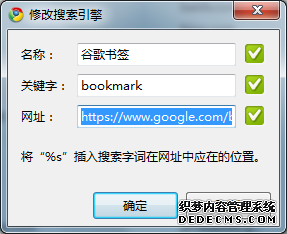
网址填你刚刚记录下的网址,完成后你就可以在地址栏输入bookmark,然后按tab键,输入关键词对你的在线谷歌书签进行搜索了(前提是你得登陆google账号)。
如果你是delicious用户,你也可以根据上面的方法建立你的delicious书签搜索。